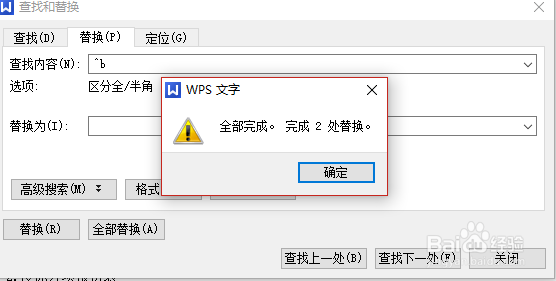1、打开转换好的Word版,在“开始”选项卡中单击“查找替换”按钮;

2、单击”替换”按钮,展开该对话框;

3、单击对话框下方的“特殊格式”按钮;
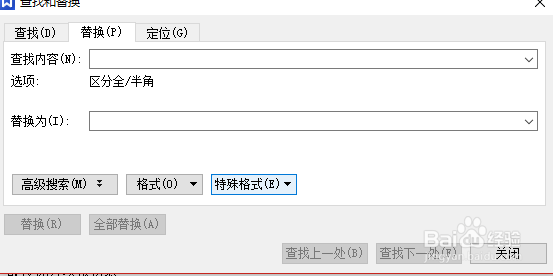
4、在打开的下拉列表中选择“分节符”选项;
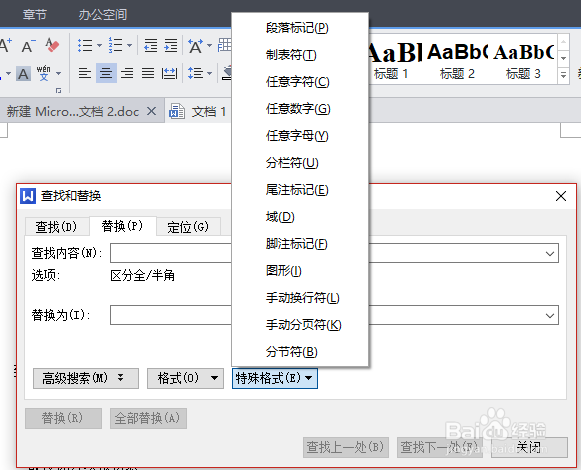
5、此时“查找内容”文本框中将显示“^b”,表示查找所有的分节符;
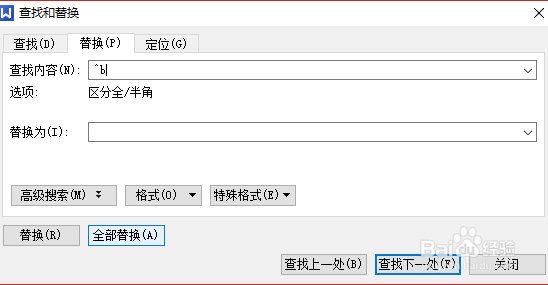
6、然后单击“全部替换”按钮,可以快速将所有分节符删掉;
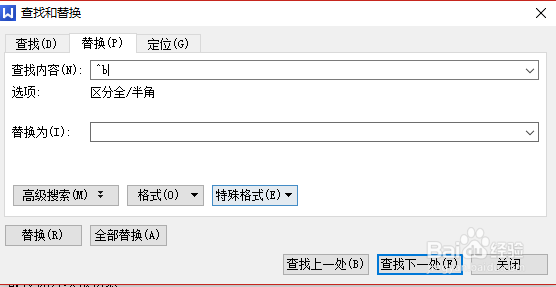
7、个人建议 巧妙地利用“查找和替换”对话框可以帮助我们节约很多时间哦!
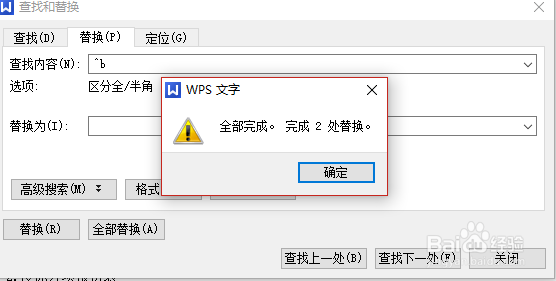
时间:2024-10-13 21:23:46
1、打开转换好的Word版,在“开始”选项卡中单击“查找替换”按钮;

2、单击”替换”按钮,展开该对话框;

3、单击对话框下方的“特殊格式”按钮;
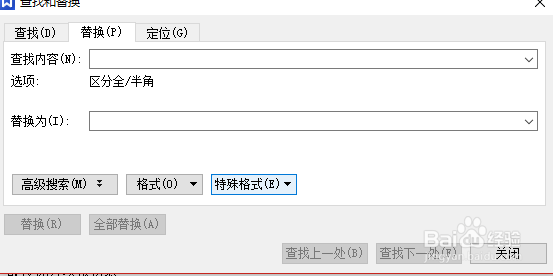
4、在打开的下拉列表中选择“分节符”选项;
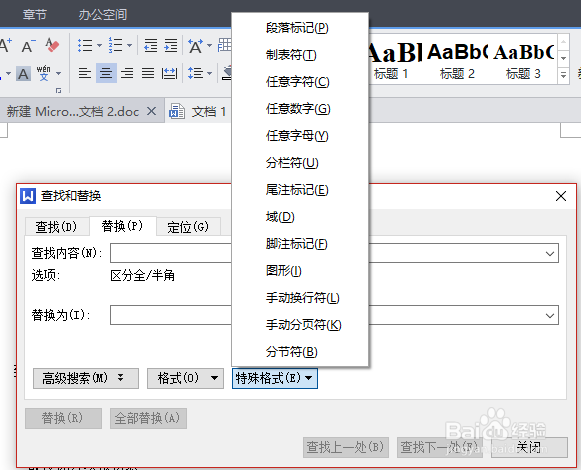
5、此时“查找内容”文本框中将显示“^b”,表示查找所有的分节符;
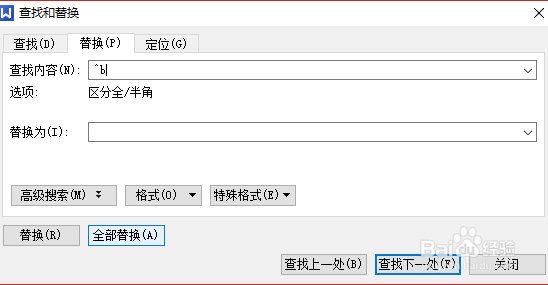
6、然后单击“全部替换”按钮,可以快速将所有分节符删掉;
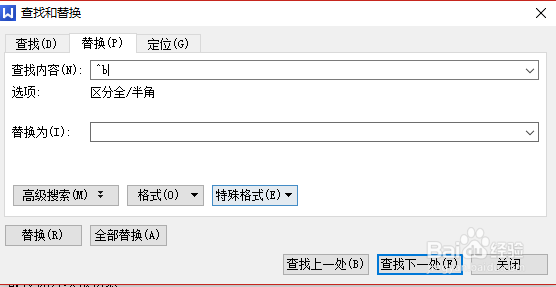
7、个人建议 巧妙地利用“查找和替换”对话框可以帮助我们节约很多时间哦!